Además de las reglas generales del editor de unidades de obra (consulte el apartado Cómo crear una Base de datos de unidades de obra vacía), se pueden forzar otras reglas por unidad de obra de forma independiente e individual.
Pestaña Datos
La pestaña de Datos, visible al menos en el modo Editar, se utiliza para:
1.Definir qué se importa al presupuesto cuando se inserta una unidad de obra (datos del 6 al 10)
2.Denegar la importación y explicar el motivo mediante un aviso específico para esa unidad de obra (datos 11)
3.Para definir la visibilidad de la Hoja de artículos (datos 12)
4.Para pasar valores a los desgloses en lugar de los de la tabla de la unidad de obra: en la parte derecha, haga doble clic para acceder a algunos campos básicos, a la unidad, a la cantidad y a los campos libres (para introducir variables, consulte el apartado Cómo usar variables); las derogaciones se pueden poner a nivel de artículo en las Unidades de obra anidadas
Pestaña Datos con los valores por defecto:
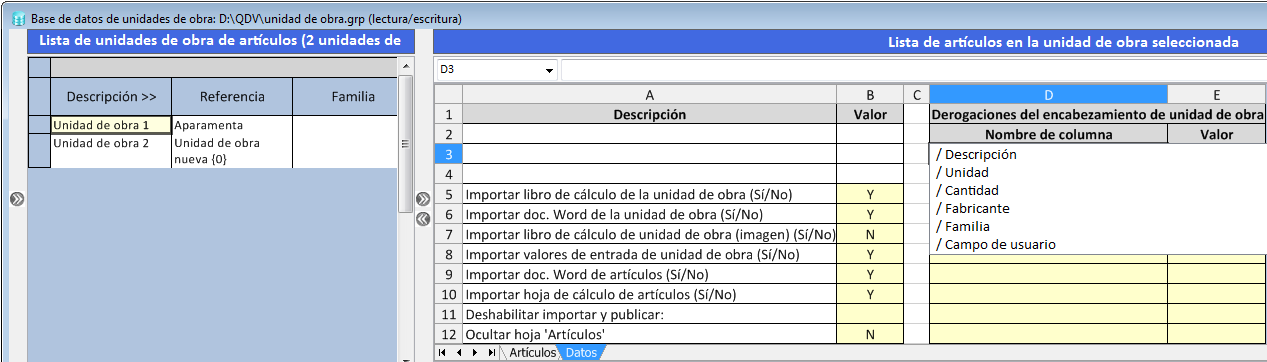
DETALLES:
1) Las opciones Y/N (Sí/No) controlan la importación:
▪¿está permitida la importación desde los archivos de las especificaciones técnicas de WordTM en las Bases de datos? (líneas 6 y 9)
▪¿cuál es el alcance de la importación? (líneas 7 y 8)
❖ Los valores por defecto de las filas 7-8 es N-Y (No-Sí): sólo los valores de la hoja se almacenan junto con el presupuesto
❖ si los cambios inherentes pueden sufrir cambios en el futuro se recomienda almacenar toda la whole hoja de cálculo junto con el presupuesto: seleccione YN (o YY); el inconveniente es que el tamaño del archivo del presupuesto será mayor.
2) La importación se deniega cuando se introduce un mensaje de aviso (Deshabilitar mensaje de importación).
![]() No hay forma de permitir la importación de nuevo, ni siquiera borrando el mensaje
No hay forma de permitir la importación de nuevo, ni siquiera borrando el mensaje
NOTAS:
▪El mensaje se puede prefijar, configurar haciendo referencia a una variable o puede generarse mediante una fórmula con una condición
▪Si se define un mensaje en varias unidades de obra, entonces QDV7 utiliza el último
3) Una opción Y/N (Sí/No) controla la visibilidad de la hoja Artículos en el Modo conectado; en el Modo editar siempre es visible
4) Tenga en cuenta que un valor que se deje en blanco, debido a que el valor precedente se haya eliminado, produce un efecto en un campo de texto; introduzca [No_Derogation] para neutralizar el campo:
Valor |
Campo de texto |
Campo numérico |
en blanco |
como con " " |
nada |
0 |
nada |
0 |
[No_Derogation] |
nada |
nada |
no numérico |
tal y como es |
nada |